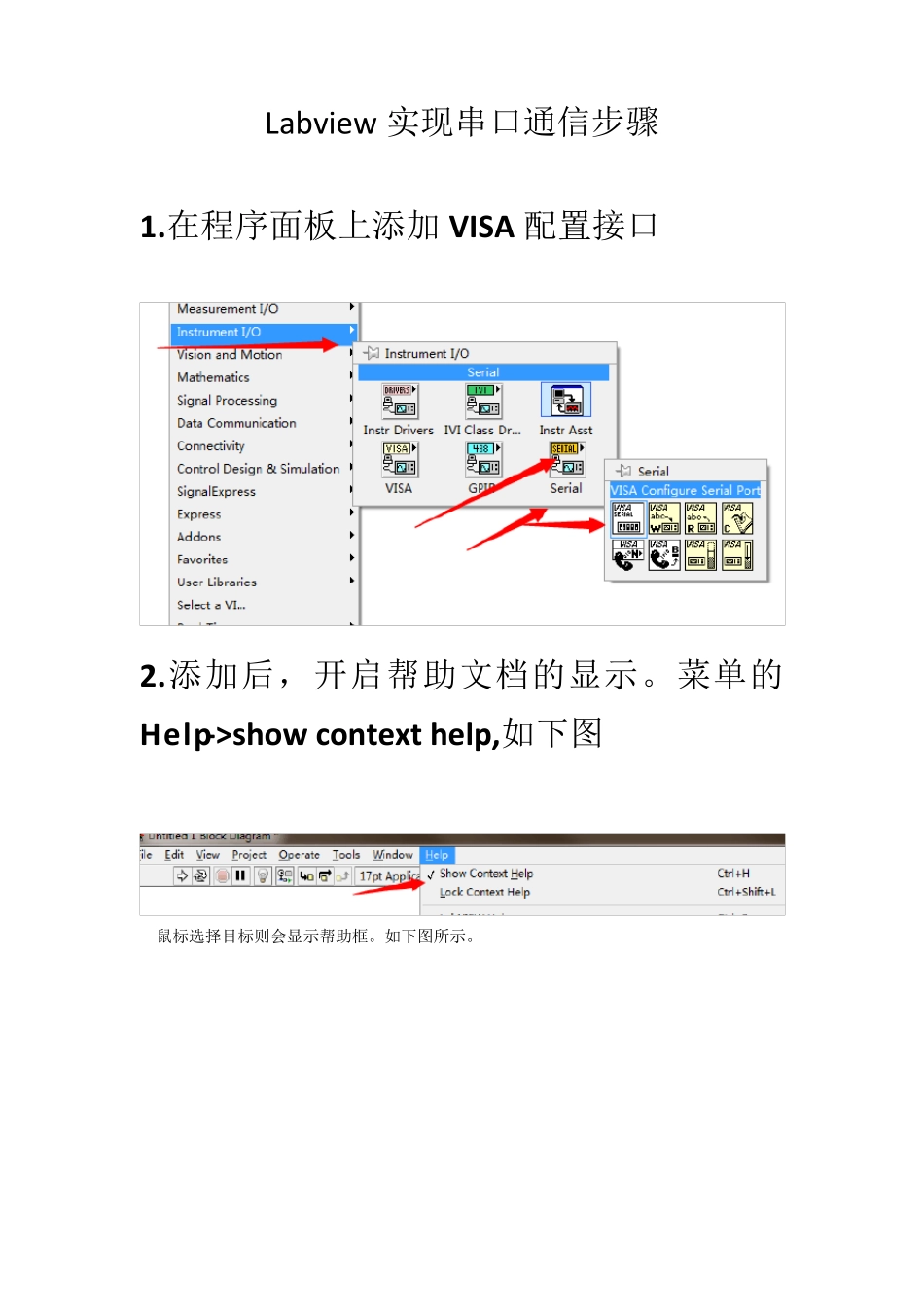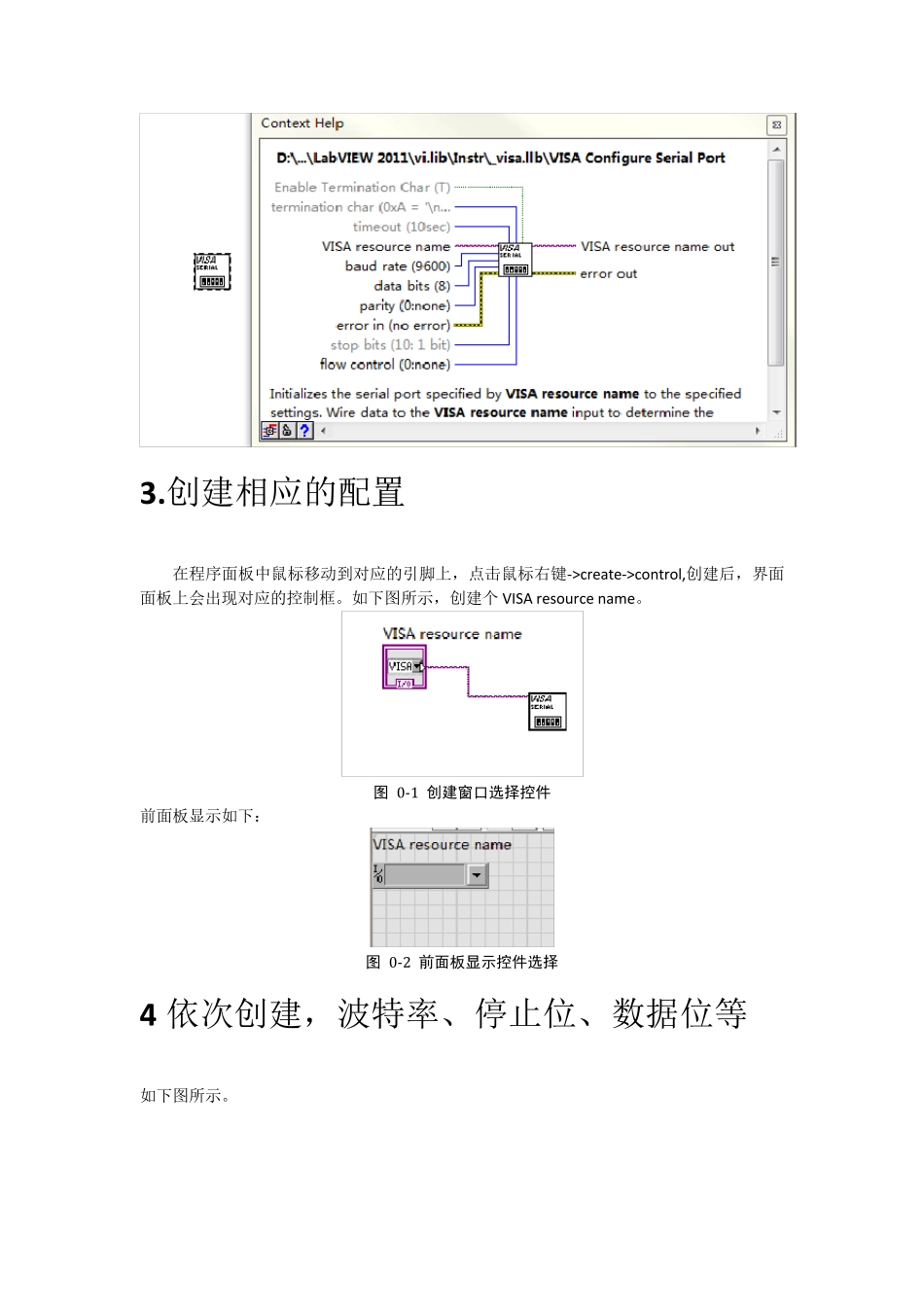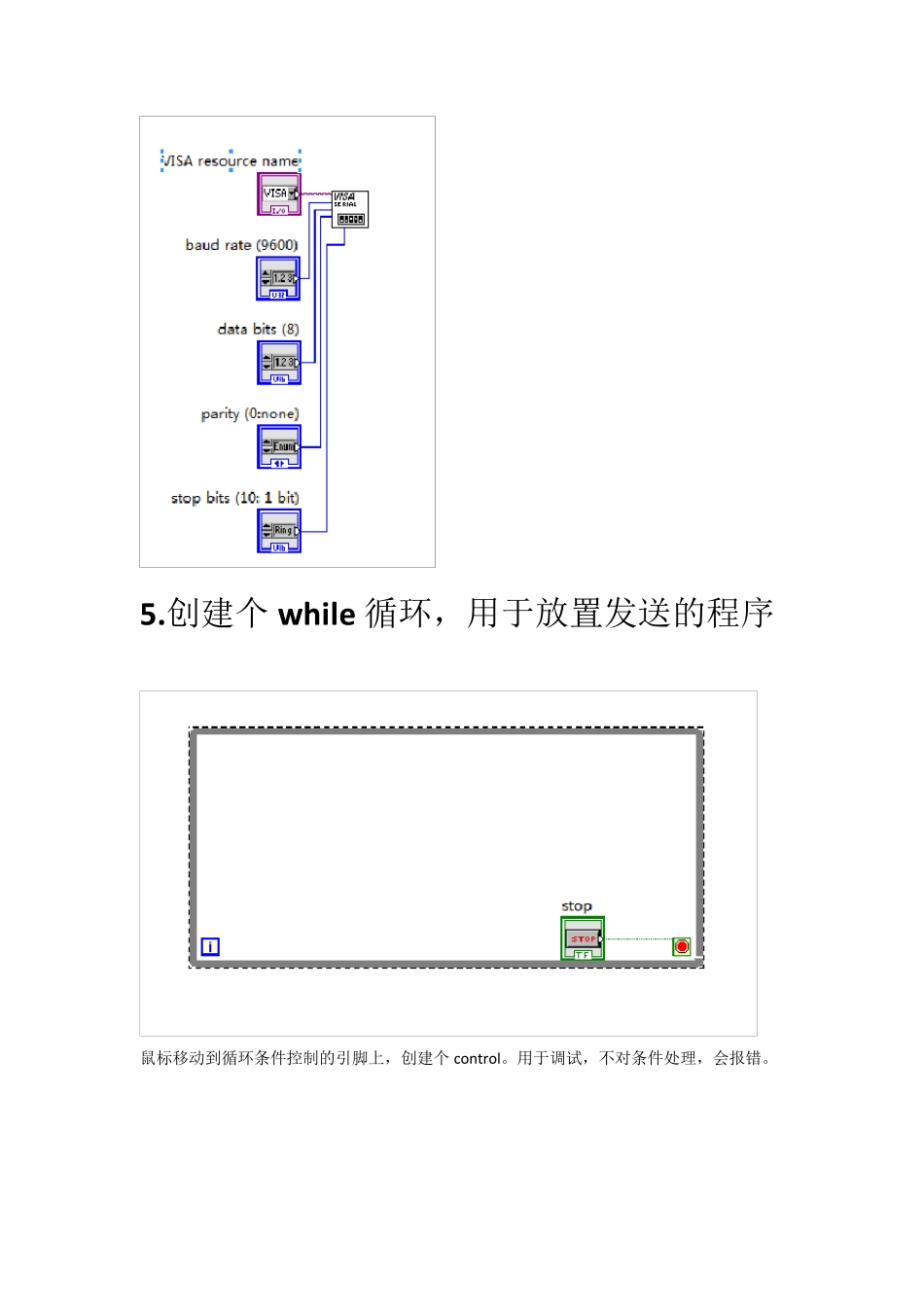Labview 实现串口通信步骤 1.在程序面板上添加VISA 配置接口 2.添加后,开启帮助文档的显示。菜单的Help->show context help,如下图 鼠标选择目标则会显示帮助框。如下图所示。 3.创建相应的配置 在程序面板中鼠标移动到对应的引脚上,点击鼠标右键->create->control,创建后,界面面板上会出现对应的控制框。如下图所示,创建个VISA resou rce name。 图 0-1 创建窗口选择控件 前面板显示如下: 图 0-2 前面板显示控件选择 4 依次创建,波特率、停止位、数据位等 如下图所示。 5.创建个w hile 循环,用于放置发送的程序 鼠标移动到循环条件控制的引脚上,创建个control。用于调试,不对条件处理,会报错。 6 前面板放置个按钮,用于控制数据的发送 7.创建个事件,用于响应发送按钮 鼠标移动到timeout 的位置,鼠标右键选择edit events… 如下图所示。 操作上面后,出现如下界面:选择需要响应的控件,这里选择“ok button”,选择鼠标按下。 点击 ok 后,事件的名称也变化了。如下图所示。 如果鼠标点击按键,则会进入事件处理。 8 创建 VISA 写函数 9 连接端口和写函数 10 添加个关闭函数 1 1 .创建字符串控件,传递给写函数,用于发送 选中 VISA Write 的 w rite buffer,右键 create->control, 12 界面如下所示 13.安装虚拟串口,提供一个下载地址 http://www.uzzf.com/soft/47470.html 用虚拟串口配置两个端口,配置好后,这两个串口之间是自动连接上,模拟硬件上两个串口对接上的。 如上图,指定好端口,点击 Add pair。 14 运行串口工具,提供一个下载地址 http://w w w .pc6.com/softview /SoftView _77355.html 15.运行串口工具,打开串口,运行V I,发送数据 我的电脑配置的是COM12 和COM13,vi 选择COM12. 运行VI,在w rite buffer 里面填写test,点击OK 发送。 每点击一次,发送一次。 16.建立接收模块 添加个w hile 循环, 创建w hile 循环,用于接收。创建VISA Read,在 Read buffer 引脚上点击鼠标右键create->indicator,建立个显示控件。 使能串口事件,添加个VISA Enable Event. 17 在VISA Enable Event 的event type,创建个常量 然后在常量的下拉列表中选择Serial Character。这个表示串口接收到数据,可以进入帮助文档查看详细的说明。 18.创建事件等待 19.连接事件,等待事件的类型直接连接在VISA Enable Eve...